怎么恢复ie浏览器默认设置 IE浏览器如何恢复默认设置
更新时间:2023-07-07 15:50:16作者:yang
怎么恢复ie浏览器默认设置,随着使用IE浏览器的时间推移,我们可能会遇到一些浏览器设置出现异常的情况,如果不及时解决,就会影响我们的正常使用。尝试修复一些浏览器问题的方法是恢复IE浏览器的默认设置。如何恢复IE浏览器的默认设置呢?下面我们就来详细了解一下。
IE浏览器如何恢复默认设置
操作方法:
1首先打开ie浏览器,点击右侧的齿轮图标。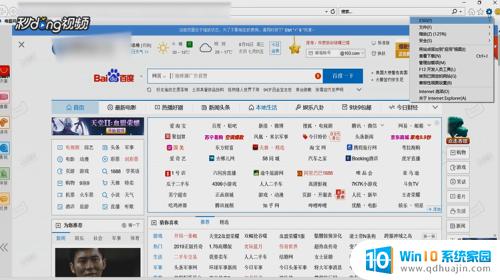 2点击Internet选项,在打开的窗口中点击高级。
2点击Internet选项,在打开的窗口中点击高级。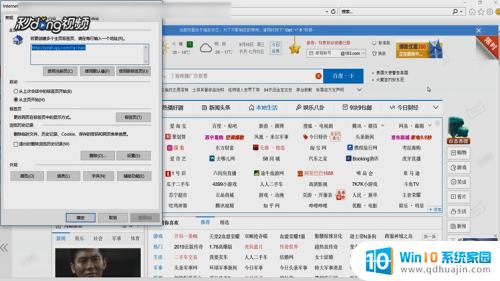 3在打开的界面中点击重置,勾选删除个人设置。
3在打开的界面中点击重置,勾选删除个人设置。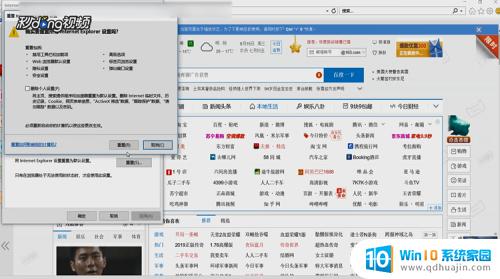 4点击重置,即可完成ie浏览器默认设置。
4点击重置,即可完成ie浏览器默认设置。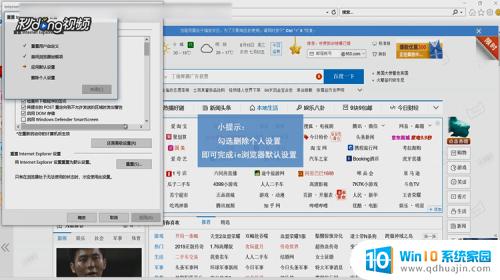
通过恢复IE浏览器的默认设置,能够解决很多浏览器常见问题,例如崩溃、慢速、无响应等。使用浏览器的过程中,一定要注意安全,以免被恶意软件所攻击。需要时,及时清理浏览器缓存,保持计算机系统的清洁和流畅。
怎么恢复ie浏览器默认设置 IE浏览器如何恢复默认设置相关教程
热门推荐
电脑教程推荐
win10系统推荐
- 1 萝卜家园ghost win10 64位家庭版镜像下载v2023.04
- 2 技术员联盟ghost win10 32位旗舰安装版下载v2023.04
- 3 深度技术ghost win10 64位官方免激活版下载v2023.04
- 4 番茄花园ghost win10 32位稳定安全版本下载v2023.04
- 5 戴尔笔记本ghost win10 64位原版精简版下载v2023.04
- 6 深度极速ghost win10 64位永久激活正式版下载v2023.04
- 7 惠普笔记本ghost win10 64位稳定家庭版下载v2023.04
- 8 电脑公司ghost win10 32位稳定原版下载v2023.04
- 9 番茄花园ghost win10 64位官方正式版下载v2023.04
- 10 风林火山ghost win10 64位免费专业版下载v2023.04